Akcie, keď sa počítač alebo laptop nevypnú začiatok

- 3732
- 378
- Metod Dula
Ak sa vám stal nepríjemný príbeh, keď po pokuse vypnúť počítač, všetko neúspešne visí, nemali by ste spadnúť do zúfalstva a obviňovať nedávno aktualizovaný operačný systém systému Windows 10 vo všetkých nedávno aktualizovaných operačných systémoch.
Dôvody, prečo sa systém Windows 10 nevypína, môžu byť niekoľko. A ak prvýkrát bolo možné násilne vypnúť prenosný počítač alebo počítač, potom nabudúce je lepšie to neurobiť.

Často sa stáva, že používateľ nemôže normálne vypnúť svoj počítač
Nútené dokončenie práce negatívne ovplyvňuje operačný systém. Je ľahšie ponoriť sa do podstaty problému, prísť na to a po tom, čo eliminuje príčinu mrazu.
Ako eliminovať problém s notebookom
Každý dokonale chápe, že stacionárny počítač a laptop sú veľmi blízki „príbuzní“, ale stále môžu mať rôzne problémy. V súlade s tým sa spôsoby, ako odstrániť príčiny nesprávnej práce.
Z tohto dôvodu je každý, ktorým sa podarilo osobne kontaktovať veľmi neočakávané prekvapenie.
Algoritmus na odstránenie problému nesprávneho odpojenia notebooku
Najčastejšie sú tí, ktorí prenasledujú každú novú aktualizáciu.
Vyprovokovať, že notebook sa nevypne začiatok, môže aktualizovať OS na Windows 10. Aj keď situácie nie sú vylúčené, keď bol Windows 10 nainštalovaný od nuly.
Dokonca aj neskúsený používateľ poznamenáva, že problém vypnutia úzko súvisí s riadením energie. Potvrdzuje to skutočnosť, že po dokončení práce chladič naďalej vydáva hluk a po krátkom časovom období systém začína znova.
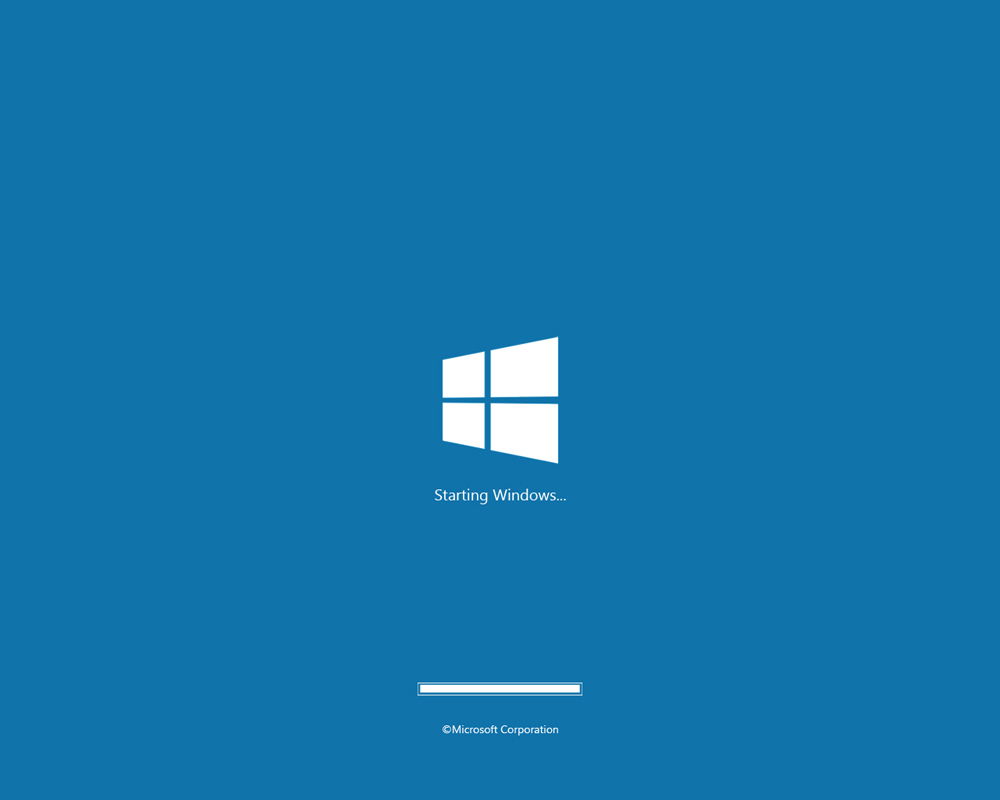
Často na odstránenie problému stačí vykonať niekoľko jednoduchých akcií. Najmä musíte ísť na „programy a komponenty“ a starostlivo prezerať celý zoznam zavedených komponentov.
Po zistení technológie Intel Rapid Storage Technology (Intel RST), odvážne kliknutím na komponent odstránite a súhlasíte s reštartom. Pre mnoho notebookov je takáto jednoduchá akcia dosť dosť.
Ak problém zostáva, je potrebné aktualizovať ovládač rozhrania Intel Management Engine Interface (Intel ME), ktorý má tendenciu často vyprovokovať nesprávne dokončenie OS na notebooku.
Najprv musíte prejsť na oficiálnu webovú stránku Compoire prenosného počítača, nájsť tam špecifikovaný ovládač a stiahnuť ho zachovaním na pevnom disku ho. Po takejto príprave je vhodné začať odstraňovať problém s problémom.
Po kliknutí na „dispečer zariadenia“ musíte nájsť ovládač Intel Intel Management Engine Interface (Intel Me) v zozname, po ktorom sa pravý kľúč myši nazýva požadovaný riadok „Odstrániť“, ktorý by ste určite mali použiť. Po dokončení úspešného Deinstala je potrebné nainštalovať správny ovládač, ktorý bol predtým stiahnutý. Hneď ako je nainštalovaný, nezabudnite reštartovať laptop, aby sa zmeny vykonali a prijali operačný systém.
Mimochodom, ostatní vodiči môžu takéto zlyhanie softvéru vyprovokovať, takže v „správcovi zariadeniach“ by ste mali dôkladne zistiť, či existujú tie, ktoré sú sprevádzané problémami. Najčastejšie ich systém sprevádza ich žltý výkričník.
Ak je zistený vodič problému, v každom prípade je dôležité ho preinštalovať.
Je užitočné pre používateľa, aby vedel, že po dokončení jeho práce môže tiež urobiť notebook, môže tiež niektoré nesprávne nastavenia.
Kliknite na „Ovládací panel“, prejdite na „Power“, potom v okne, ktoré sa otvára, musíte nájsť parameter „Nastavenie napájacieho obvodu“ a nakoniec prekročiť riadok „Zmeňte ďalšie parametre napájania“.
Zostáva vopred, aby „povolil časovače prebudenia“ nastaviť parameter „Zakázať“ “.
Neprestane kontrolovať nastavenia sieťovej karty. Často vo svojich vlastnostiach nastavujú položku, ktorá jej umožňuje zapnúť notebook a odstrániť ju z režimu spánku.
Aby ste nedovolili, aby sieťová karta „prikázala“ prenosný počítač, stačí kliknúť na pravý kľúč myši na mape siete, choďte po riadku „Vlastnosti“ a odstráňte políčko z parametra rozlíšenia z režimu spánku.
Takéto akcie stačia na to, aby laptop fungoval správne a úspešne odpojený prostredníctvom tlačidla „Štart“.
Ako odstrániť problém s vypnutím počítača
Ak pokus o dokončenie počítača cez tlačidlo Štart stále utrpel fiasko, ktoré je potvrdené zjavnými „príznakmi“ vo forme obrazovky, ale pokračujete v práci niektorých častí počítača, môžete použiť to isté “ Akcie resuscitácie, ktoré sú uvedené pre notebook.
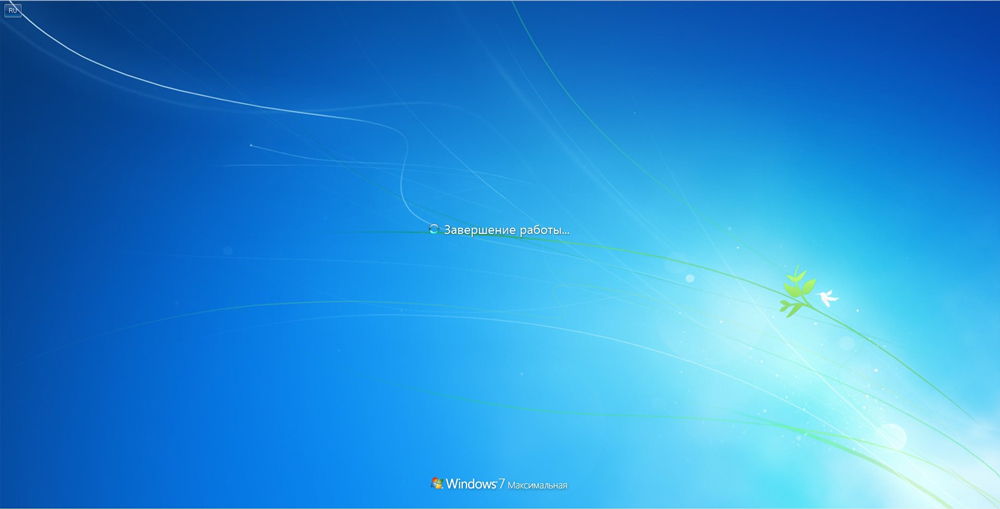
Je však dôležité zvážiť, že nebudú vždy účinné. V tejto súvislosti, ak sa počítač nevypne so systémom Windows 10, musíte študovať metódy, ktoré sa vzťahujú iba na stacionárny PC.
Spôsoby, ako eliminovať problém na PC
V súčasnosti je možné poznamenať iba dva spôsoby, ktoré pomáhajú eliminovať problém, ak sa dokončenie práce a Windows 10 na PC nevypne.
Po prvé, zlyhanie softvéru môže byť vyprovokovaná grafickou kartou, presnejšie jej nesprávnych ovládačov. Stačí načítať ovládače znova, diskonteall tých, ktoré sú nainštalované v počítači.
Ak počítač nechce dokončiť prácu prostredníctvom „Štart“, skontrolujte všetky zariadenia USB. Možno sú to oni, ktorí nedovolia počítaču odpojiť sa.
Mnoho používateľov si všimlo, že po nútenom odpojení tlačiarní a gamepadov sa počítač bezpečne vypne prostredníctvom „Štart“.
Mimochodom, ak bol nainštalovaný systém Windows 10 a následne boli jeho aktualizácie okamžite odpojené, môže to pôsobiť ako jeden z dôvodov. Vrstvy v aktualizačných súboroch vyhodia, čo nám umožňuje odstrániť predtým identifikované problémy. Z uvedeného dôvodu nezasahuje do automatickej aktualizácie OS a potom sa uistite, ako sa počítač vypne bez problémov prostredníctvom „Štart“.
Takže využitie opísaných metód, každý bude schopný pomôcť svojmu počítaču uľahčiť „život“, aby splnil všetky požiadavky bez nedostatkov.
- « Inštalácia konzoly pre televíziu Ako zvoliť a nezávisle visieť na stene
- Router D -Link DIR 300 NRU - Prečo je tento model pozoruhodný, ako nakonfigurovať alebo reflash? »

